Upravte svoju prvú fotku
Zoner Photo Studio X obzvlášť vyniká v jednej veci – vytiahnuť z vašich fotiek úplné maXimum a nechať ich žiariť. Samotné fotenie teraz dajme bokom, pozrieme sa, ako ľahko upraviť akúkoľvek fotku, pretože, čo si budeme… To je ten dôvod, prečo teraz máte ZPS X. 😉
Otvorte si vo svojom ZPS X modul Správca. Toto je také organizačné miesto pre vaše fotky. Aby ste ich mohli upraviť, musíte:
- nájsť fotku, ktorú chcete upravovať, na svojom pevnom disku
- vybrať tú fotku – napríklad dvojklikom
- prepnúť do modulu Vyvolať a kúzla môžu začať.
David vás celým týmto procesom prevedie v tomto videu:
Toto sú naozaj iba základy toho, čo môžete v Zoner Photo Studiu vytvoriť. Nadviazať na toto video môžete celým radom ďalších videí alebo článkov. Máme pripravený napríklad článok s názvom „5 základných úprav, ktoré vylepšia vaše fotografie“, ktorý vám vysvetlí základy úprav parametrov expozície, orez fotky, a pod. S týmito článkami nemôžete šliapnuť vedľa, pokiaľ sa práve vydávate na svoju prvú foto-výpravu.
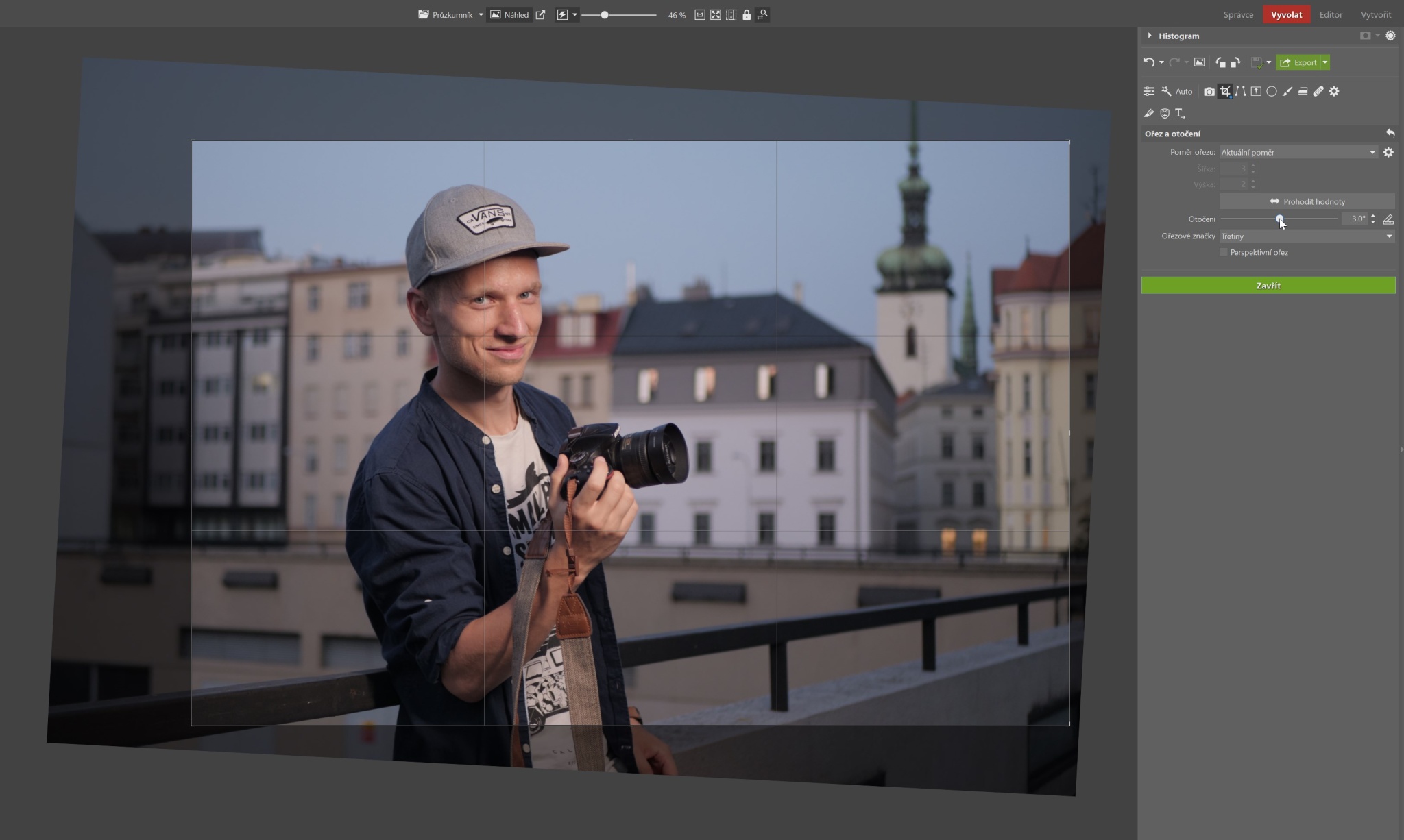
Pomôžte, moje fotky sú nevýrazné!
U niektorých modelov fotoaparátov môže dôjsť k tomu, že raw súbory po otvorení postrádajú sýte farby alebo môžu byť farebne posunuté. Riešením je využiť alternatívny spôsob vyvolania (je to tak, v ZPS X máte na výber z dvoch spôsobov). Nemajte ale obavy, nachystali sme pre vás sprievodcu krok za krokom.
Počujete prvýkrát o tomto „raw vs. JPEG“ vzťahu? Alebo si nie ste poriadne istí? Náš kolega David vám jednoducho vysvetlí základné rozdiely medzi raw súborom a JPEG obrázkom tomto krátkom videu. Pozrite sa:
V žiari reflektorov: retuš fotografií
Aby ste sa plne zoznámili so všetkými možnosťami, ktoré Zoner Photo Studio ponúka, pripravili sme pre vás tutoriál o tom,ako postupovať pri retuši portrétu.. Tutoriál obsahuje súbor s originálnou fotkou, ktorý si môžete stiahnuť a rovno si precvičovať všetko, čo sa naučíte.

Tip: Ak fotíte radšej krajinu, návod na retuš máme aj pre vás..
Základy už máme, takže: Tri… dva… jedna… Akcia!
Rozdiel medzi fotkou, čo si zamilujete, a tou, čo vás nechá chladnou, je často iba v niekoľkých posuvníkoch v module Vyvolať. Prejdime si tie najčastejšie úpravy. Pripravili sme pre vás video, ktoré vás prevedie celou cestou – od pôvodnej fotky z foťáka, až po upravenú fotku, z ktorej padnete na zadok. A aj keď sa vám výsledok vašej úpravy bude páčiť (alebo nebude), teraz tu ide hlavne o vytvorenie si svojho vlastného štýlu úprav.
Tak zoberte šálku čaju alebo kávy, otvorte svoje Zoner Photo Studi X a sledujte toto:
Vytvorte si vlastný preset (alebo použite niektorý náš)
Jednou z najpoužívanejších funkcií pri úprave fotiek je vytváranie si svojich vlastných presetov. Ako na to? Vyberte úpravy z fotky, s ktorou ste spokojní, pomenujte ich, uložte a potom ich použite na ďalšiu fotku. A ďalšie. Super, že? Tu nájdete podrobný návod, ako si vlastný preset vytvoriť..
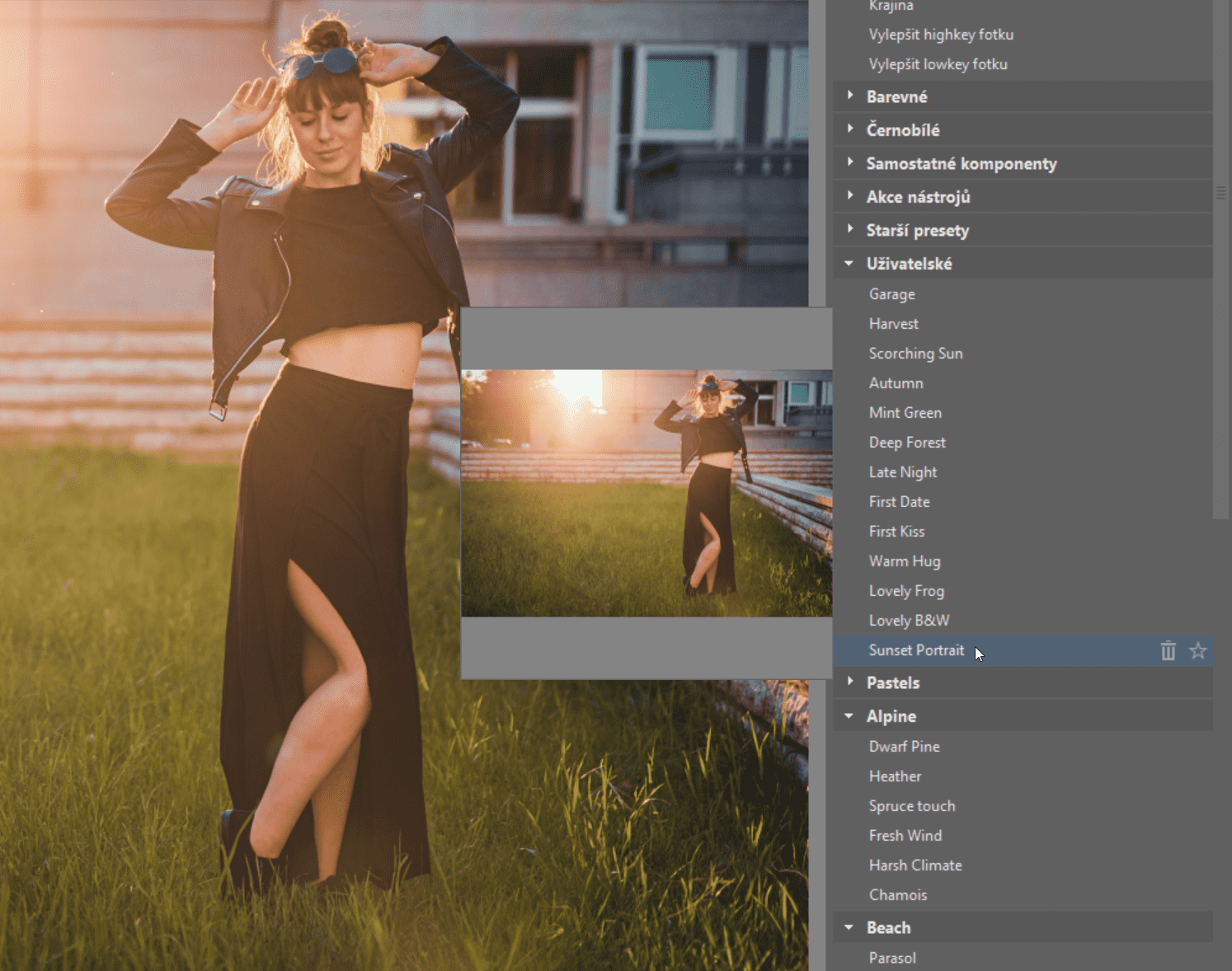
Možno vás zaujíma: Aký je rozdiel medzi modulom Vyvolať a modulom Editor, s ktorým sa ešte len spoločne zoznámime? Ten prvý je rýchly a nedeštruktívny editor, čo si ľahko poradí s (nielen) raw súbormi. Ten druhý je bitmapový editor pre prácu (nielen) s vrstvami, maskami a efektmi. O tom si povieme viac neskôr.
A čo ďalej?
Nezabudnite, že o Zoner Photo Studiu X je veľa vecí na videnie a prečítanie. Tak otvorte svoje ZPS X, vyberte fotku a smelo do úprav. Na inšpiráciu odporúčame napríklad:
- Ako vytvoriť rôzne verzie úprav jednej fotky (článok)
- Ako na prirodzenejší retuš vďaka nástrojom s frequency separation (článok)
- Postup: úprava jarného portrétu (článok)
- Nedeštruktívne retušovanie vďaka modulu Vyvolať (článok)
- Farebné tónovanie v ZPS X (Youtube, 4:58)
- Tipy pre prácu s tonálnou krivkou (Youtube, 4:54)
- Jednoduchšia úprava vďaka hromadným úpravám (článok)
Akonáhle budete hotoví s úpravou fotiek, čaká na vás ďalšia téma zorganizovanie vašich fotiek.